మీపై శాంతి, ప్రియమైన అనుచరులారా, ఈ రోజు మేము వివరణ గురించి మాట్లాడుతాము వైఫై పాస్వర్డ్ మార్చండి రూటర్ WE ZXHN H168N V3-1 పూర్తిగా మరియు రౌటర్ కోసం నెట్వర్క్ను దాచడానికి మరియు చూపించడానికి మార్గం
ZTE VDSL మేము ZXHN H168N V3-1
అబు నెలకు 5 పౌండ్లు
మేము చేసే మొదటి పని రౌటర్ పేజీ చిరునామాను నమోదు చేయడం
ఏ
మీతో రౌటర్ పేజీ తెరవకపోతే పరిష్కారం ఏమిటి?
దయచేసి ఈ సమస్యను పరిష్కరించడానికి ఈ థ్రెడ్ చదవండి
నేను ఫ్యాక్టరీ రీసెట్ చేస్తే రీసెట్ లేదా రౌటర్ కొత్తది అయితే, కింది చిత్రంలో చూపిన విధంగా అది మీకు కనిపిస్తుంది
వివరణ సమయంలో, మీరు ప్రతి చిత్రాన్ని దాని వివరణ క్రింద కనుగొంటారు
రూటర్ హోమ్ పేజీ

ఇది రౌటర్ పేజీ కోసం వినియోగదారు పేరు మరియు పాస్వర్డ్ కోసం మిమ్మల్ని అడుగుతుంది
ఏది ఎక్కువగా బేకన్? అడ్మిన్ మరియు పాస్వర్డ్ అడ్మిన్
కొన్ని రౌటర్లలో, వినియోగదారు పేరు ఉంటుందని తెలుసుకోవడం అడ్మిన్ చిన్న తరువాతి అక్షరాలు మరియు హేమోరాయిడ్ రౌటర్ వెనుక భాగంలో ఉంటుంది మరియు అందులో అక్షరాలు ఉంటే, మేము వాటిని తప్పనిసరిగా రాయాలి. క్యాపిటల్

మేము చేసే మొదటి పని దానిపై క్లిక్ చేయడం స్థానిక నెట్వర్క్
అప్పుడు WLAN
అప్పుడు WLAN SSID సెట్టింగ్లు
అప్పుడు WLAN SSID-1
SSID పేరు = ఇది Wi-Fi నెట్వర్క్ పేరు, మరియు దానిని మార్చడానికి, మీరు దానిని ఆంగ్లంలో మార్చాలి
SSID దాచు = ఇది Wi-Fi నెట్వర్క్ను దాచడానికి మరియు చూపించడానికి. అవును అని నొక్కితే, Wi-Fi నెట్వర్క్ దాచబడుతుంది
ఎన్క్రిప్షన్ రకం = ఇది Wi-Fi నెట్వర్క్ కోసం ఎన్క్రిప్షన్ సిస్టమ్, మరియు దానిని ఎంచుకోవడం ఉత్తమం
WPA2-PSK-AES
WPA పాస్ఫ్రేజ్ = ఇది వై-ఫై పాస్వర్డ్, మీరు దానిని మార్చాల్సిన అవసరం ఉంటే, మరియు పాస్వర్డ్ని మార్చకూడదనుకుంటే, ఇది 8 మూలకాల కంటే తక్కువ కాదు, చిహ్నాలు, అక్షరాలు లేదా సంఖ్యలు, మరియు మీరు అక్షరాలను సృష్టిస్తే, అతి ముఖ్యమైన విషయం ఏమిటంటే, మీరు కొత్త పాస్వర్డ్తో మళ్లీ నెట్వర్క్కు కనెక్ట్ అయ్యేలా అది మూలధనం లేదా చిన్నది అని నిర్ధారించుకోవాలి
గరిష్ట ఖాతాదారులు = ఇక్కడ మీరు Wi-Fi నెట్వర్క్కు కనెక్ట్ చేయగల పరికరాల సంఖ్యను పరిమితం చేయవచ్చు
ఈ విధానాన్ని నిర్వహించడానికి మరియు మరింత స్పష్టత కోసం దయచేసి దిగువ చిత్రాన్ని అనుసరించండి

మరియు ఇక్కడ నుండి
రౌటర్ పేజీ లోపల నుండి Wi-Fi ఫీచర్ను ఎలా డిసేబుల్ చేయాలో వివరించండి

ఇక్కడనుంచి
Wi-Fi నెట్వర్క్ను ఎలా దాచాలో వివరించండి

ఇక్కడనుంచి
Wi-Fi మోడ్ని మార్చండి, నెట్వర్క్ పరిధిని సవరించండి మరియు దాని ఫ్రీక్వెన్సీని సర్దుబాటు చేయండి

ఇక్కడనుంచి
వైఫై నెట్వర్క్ యొక్క ప్రసార ఛానెల్ని ఎంచుకోండి

ఇక్కడనుంచి
WPS ఫీచర్ని డిసేబుల్ చేయండి

ఈ రూటర్ యొక్క ఈ వెర్షన్ గురించి మరిన్ని వివరాల కోసం, ఈ కథనాన్ని అనుసరించండి
మరియు మీకు ఏవైనా ప్రశ్నలు లేదా సూచనలు ఉంటే, దయచేసి వ్యాఖ్యానించండి మరియు మేము వెంటనే మా ద్వారా ప్రతిస్పందిస్తాము
దయచేసి మా హృదయపూర్వక శుభాకాంక్షలను అంగీకరించండి


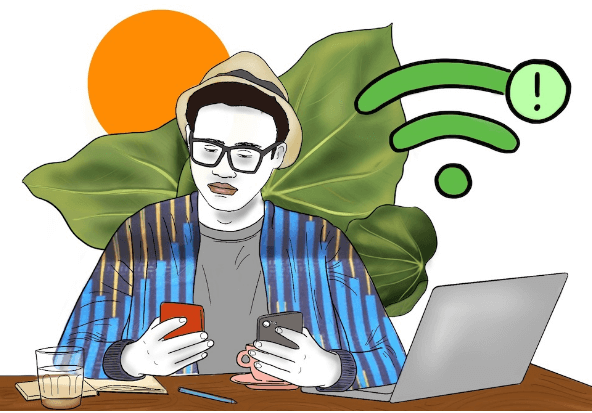
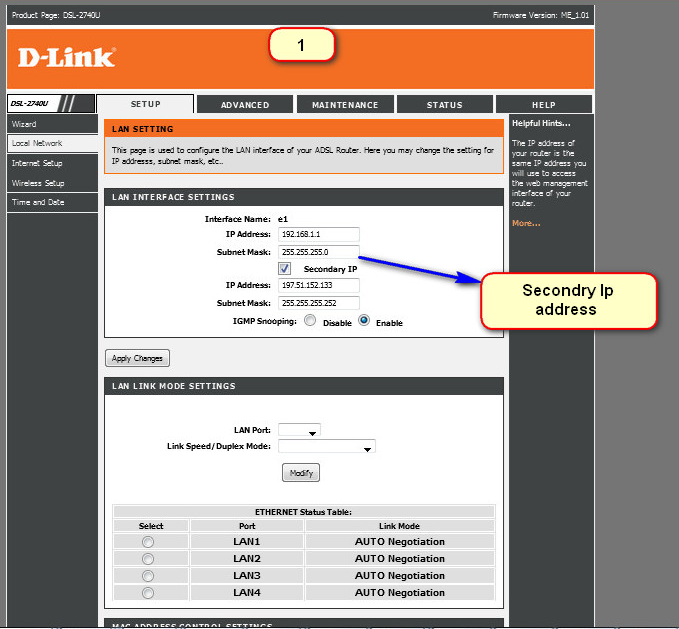






అద్భుతమైన కంటే, చాలా ధన్యవాదాలు